

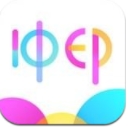
製作工具:PhotoShop CS
製作過程:
1、在PhotoShop中打開用於製作插畫效果的照片。如圖1
2、打開的這張彩色照片最好是沒有經過任何處理的。在製作前先雙擊“背景”層,然後在彈出的對話框中將“背景”層命名為“圖層1”。
3、按Ctrl+J鍵,再複製一個“圖層1副本”。

4、執行“濾鏡”—“紋理”—“顆粒”命令,在彈出的“顆粒”對話框中設置顆粒類型為“斑點”,然後使用鼠標拖動滑塊來調整“強度”和“對比度”,並將“對比度”設置為最大。如圖2
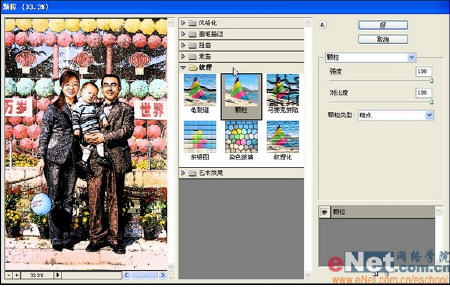
[page]
5、單擊“好”鍵確定後,得到一種類似淡彩畫的效果。如圖3

6、執行“圖像”—“調整”—“色階”命令,或直接按Ctrl+L鍵,在彈出的“色階”對話框中,用鼠標拖動右邊的白色三角畫快向左移,單擊“好”按鈕確定,效果如圖4。
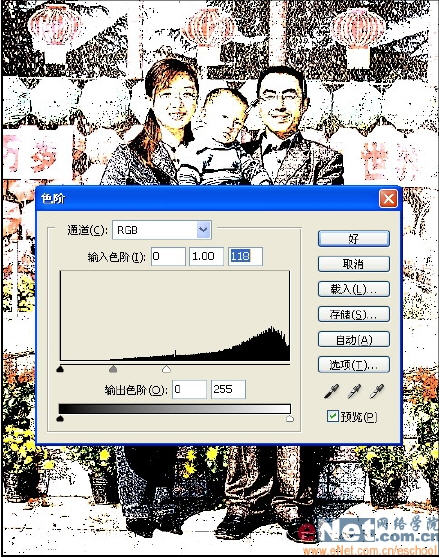
[page]
7、執行“圖像”—“調整”—“色相飽和度”命令,或直接按Ctrl+U鍵,在彈出的“色相飽和度”對話框中,使用鼠標拖動滑塊來降低飽和度值,其設置如圖5。
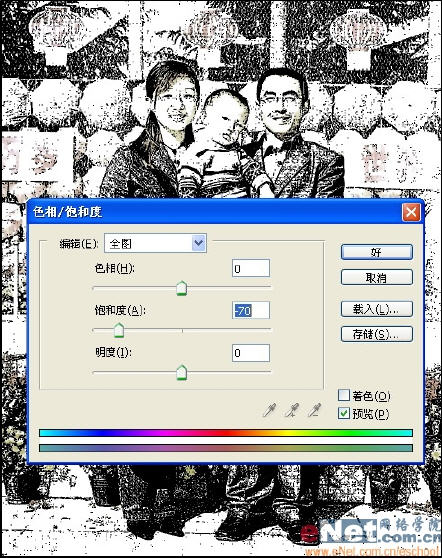
8、最後得到的效果如圖6。
